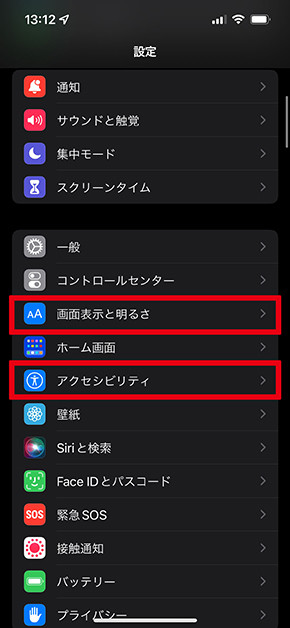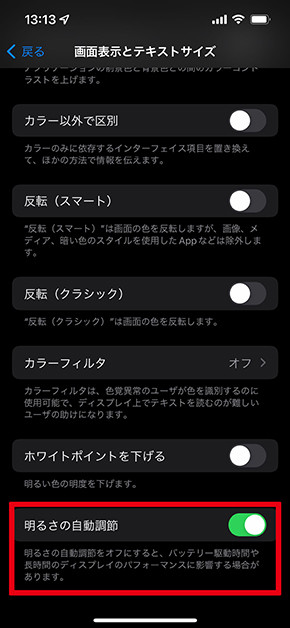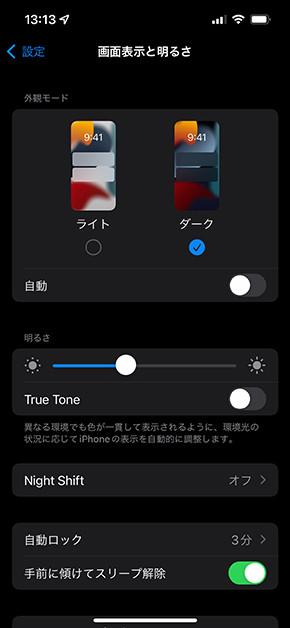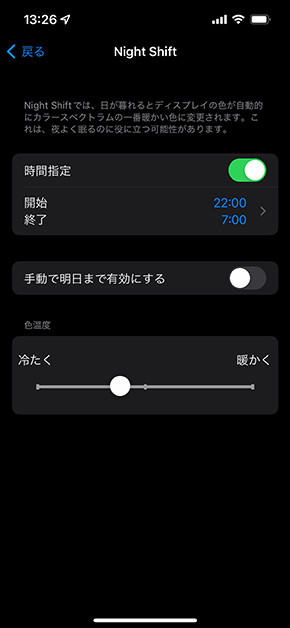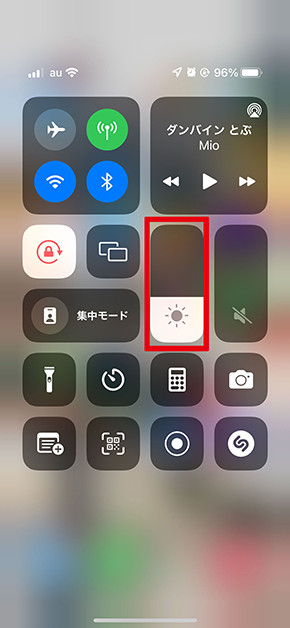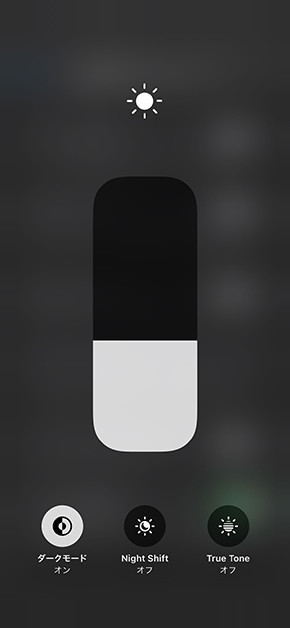iPhoneの画面が「明るすぎ」「暗すぎ」のときにすべきこと:iPhone Tips
» 2022年04月04日 10時30分 公開
[雪城あさぎ,ITmedia]
寝る前の暗い部屋や日光の下でiPhoneのディスプレイを見ると、暗すぎたり明るくてまぶしかったりすることがある。これを自動で調節する機能が「明るさの自動調節」機能だが、今回はそれに加えて色味を調節する方法も紹介する。
「設定」で、通常の明るさ調節は「画面表示と明るさ」から、「明るさの自動調節」のオン/オフは「アクセシビリティ」の「画面表示とテキストサイズ」から操作する。それぞれ階層が異なっていてややこしいが、覚えておくと便利だ。「明るさの自動調節」をオンにすると、明るい場所では明度が上がり、暗い場所では下がる。
メインの機能は「画面表示と明るさ」に集約されている。画面の明度をスライダーで調節できる他、周囲の照明の色味に合わせてディスプレイを淡く赤/青っぽく表示する「True Tone」や、夜にディスプレイを淡いオレンジ色っぽく表示する「Night Shift」を設定できる。またNight Shiftではディスプレイの色温度も変えられ、時間指定や「手動で明日まで有効にする」ことも可能だ。
これらの操作はiPhoneの画面を右上から下にスワイプして表示する「コントロールセンター」でも可能だ。太陽のようなマークを上下にスライドすれば明度が変わり、長押し(ロングタップ)すれば「ダークモード」の他、Night ShiftやTrue Toneのオン/オフも変えられる。
関連記事
 「iPhoneの名前」を変えてAirDropで本名バレを防ぐ方法
「iPhoneの名前」を変えてAirDropで本名バレを防ぐ方法
AirDropやPCとの接続で「○○のiPhone」などと表示される「iPhoneの名前」は変更できる。好きな名前に変更しておけば、AirDropや「インターネット共有」などで表示される名前で本名などがバレる心配がなくなる。 海外の「現地時間」は日本で何時? iPhoneで手軽に確認する方法
海外の「現地時間」は日本で何時? iPhoneで手軽に確認する方法
海外のどこかの国で「○○時発表(現地時間)」という情報に、さまざまな人が多く触れるようになった。米国や英国といった主要な国の時差はなんとなく理解してはいても、それが何時間ずれているのか、いま何時なのか? を比較的簡単に知れる方法を紹介する。 iPhoneの「Safari」でよく見るサイトにホーム画面からアクセスする方法
iPhoneの「Safari」でよく見るサイトにホーム画面からアクセスする方法
よく巡回するブログや企業のサイトは、ブックマークを探してアクセスするよりホーム画面から直接アクセスできるようにしよう。iPhone標準のブラウザである「Safari」なら、よく見るサイトのアイコンをホーム画面に置いてすぐアクセスできる。 iPhoneに保存した「写真」から友人や家族を一瞬で見つける方法
iPhoneに保存した「写真」から友人や家族を一瞬で見つける方法
日々撮影した画像を保存する「写真」アプリでは、数年前に撮影した友人や家族の画像を見つけようとアルバムを奥までさかのぼる必要があるが、それでは面倒だ。「ピープル」で人物を登録して、すぐに見つけられるようにしよう。 iPhoneのバッテリー残量をスワイプせずに「パーセント表示」で見る方法
iPhoneのバッテリー残量をスワイプせずに「パーセント表示」で見る方法
iPhoneのバッテリー情報は「コントロールセンター」でパーセント表示できるが、それをもっと見やすく、ホーム画面でも見られるようにしたい。そんなときは「バッテリー」のウィジェットを追加しよう。Bluetoothで接続したデバイスの情報も見られる。
関連リンク
Copyright © ITmedia, Inc. All Rights Reserved.
SpecialPR
SpecialPR
アクセストップ10
2025年12月25日 更新
- 3COINSで1万1000円の「プロジェクター」を試す 自動台形補正、HDMI入力、Android OS搭載で満足度は高め (2025年12月24日)
- “やまぬ転売”に終止符か 楽天ラクマが出品ルール改定予告、「健全な取引」推進 (2025年12月23日)
- iPhoneのロック画面で「カメラが起動しちゃった」を防げるようになった! その設定方法は? (2025年12月24日)
- 若いiPhoneユーザーの間で「クリアケース」に人気が集まっている理由 すべては“推し”のために (2025年12月25日)
- 関東地方で5G通信が速いキャリアは? ドコモ、au、ソフトバンク、楽天モバイルでICT総研が比較(2025年12月) (2025年12月24日)
- mineo料金プラン改定の真相 最安狙わず「データ増量+低速使い放題」で“ちょうどいい”を追求 (2025年12月25日)
- 「楽天カード」は2枚持てる? 2枚持ちのメリットや注意点を解説、持てない組み合わせもあり (2025年12月23日)
- 「HUAWEI WATCH GT 6」レビュー:驚異のスタミナと見やすいディスプレイ、今買うべきスマートウォッチの有力候補だ (2025年12月24日)
- CarPlay/Android Auto対応「OttoAibox P3 Pro」発売 従来機から操作性向上、2画面表示も可能 (2025年12月23日)
- 「駅のQRコードが読み取れない」――ネットに落胆の声 なぜ“デジタル時刻表”が裏目に? (2025年12月25日)
最新トピックスPR